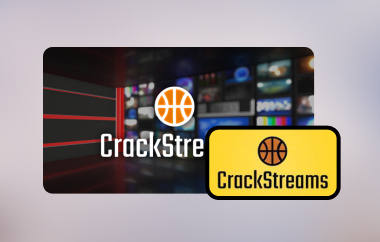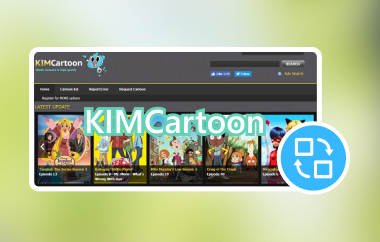Каждая трансляция Instagram Live идет в прямом эфире последовательно, но становится недоступной вскоре после завершения окна трансляции. Возможность запись Instagram Live служит чем-то большим, чем удобство, поскольку позволяет пользователям сохранять ценный контент от исчезновения. Прямые трансляции в Instagram содержат значительную ценность контента, поскольку они предоставляют эксклюзивные интервью с закулисными кадрами. Ваши записи сессий Instagram Live позволяют вам сохранять контент после окончания трансляции.
Часть 1: Запишите Instagram Live с наилучшим качеством видео
Программа записи экрана AVAide выделяется как лучшее решение для записи Instagram Live, сохраняя при этом безупречное качество видео и звука. Благодаря своим мощным возможностям записи, AVAide Screen Recorder обеспечивает возможности высокого разрешения, одновременно захватывая откровенный аудио- и видеоконтент. Интуитивно понятная настройка этой программы позволяет пользователям без труда устанавливать границы для своей области записи и выбирать типы файлов и функции автоматического планирования.
Независимо от того, сохраняете ли вы личную прямую трансляцию или архивируете ценный контент других людей, AVAide гарантирует четкость каждого кадра и четкость каждого слова, что делает его идеальным решением для тех, кто интересуется, как записать Instagram Live, не жертвуя качеством.
Шаг 1Получите рекордер AVAide, нажав соответствующую кнопку, указанную здесь, чтобы получить правильную версию на вашем ПК. Затем установите приложение и следуйте процессу его настройки, прежде чем вы сможете запустить и использовать его.

БЕСПЛАТНАЯ ЗАГРУЗКА Для Windows 7 или новее
 Безопасная загрузка
Безопасная загрузка
БЕСПЛАТНАЯ ЗАГРУЗКА Для Mac OS X 10.13 или более поздней версии
 Безопасная загрузка
Безопасная загрузкаШаг 2После этого перейдите в Instagram Live и настройте подходящую область записи для нее, или вы можете сделать запись всего экрана. Откройте System Sound, чтобы записать звук прямой трансляции, которую вы смотрите в Instagram, прежде чем нажать кнопку РЭЦ кнопку, чтобы начать запись.

Шаг 3Когда прямая трансляция и запись завершены, нажмите кнопку Красный квадрат кнопку, чтобы остановить. Здесь вы можете обрезать записанный Instagram Live в соответствии с вашими потребностями и сохранить его на своем ПК.

Часть 2: Как записать прямую трансляцию в Instagram с помощью QuickTime Player на Mac
Плеер QuickTime — встроенный медиаплеер на Mac, который позволяет вам легко записывать ваш экран, что делает его отличным инструментом, если вы хотите записать Instagram Live. Пользователи могут управлять QuickTime Player без дополнительных загрузок, поскольку он имеет простой интерфейс. Вы можете записывать видео вместе со своим голосом с помощью этого приложения, что идеально подходит для сохранения прямых трансляций или памятных моментов. Приложение обеспечивает надежные базовые возможности записи и простой Обрезка видео QuickTime, хотя в нем отсутствуют расширенные функции редактирования.
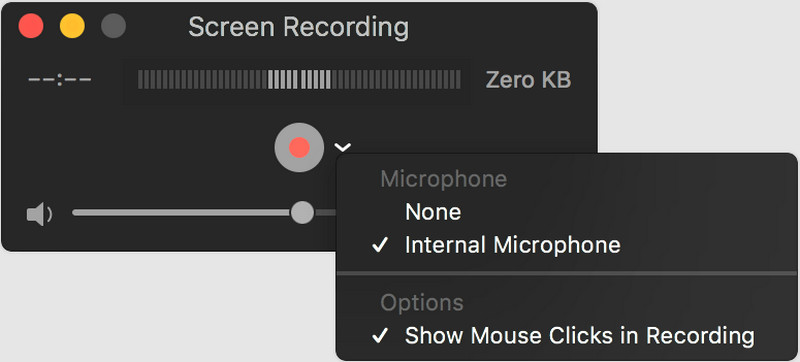
Шаг 1Откройте «Приложения» или воспользуйтесь поиском Spotlight, чтобы открыть QuickTime Player на Mac.
Шаг 2Отметьте Файл меню и выберите Новая запись экрана который позволяет вам установить область записи, прежде чем вы сможете нажать кнопку Записывать кнопка.
Шаг 3Откройте прямую трансляцию Instagram, которую вы хотите записать, и по завершении нажмите кнопку «Стоп» в строке меню, чтобы ее остановить.
Часть 3: Как записать Instagram Live на iPhone и Android
Конечно, наступит время, когда вы попросите себя записать Instagram Live на свой телефон. Даже без использования сторонних приложений вы можете это сделать! Вот шаги, как использовать встроенную функцию записи на Android и iOS бесплатно.
На Android:
Каждое устройство Android имеет встроенный средство записи экрана на Android, который предоставляет пользователям простой инструмент для захвата всей экранной активности в режиме реального времени. Стандартная функция устройств Android в современных телефонах позволяет пользователям записывать видео со звуком, не полагаясь на внешние приложения. Независимо от того, сохраняете ли вы игровой процесс и обучающие материалы или пытаетесь записать Instagram Live, эта встроенная функция делает процесс быстрым и доступным. Встроенный рекордер экрана плавно работает через меню быстрых настроек, что позволяет пользователям сохранять свои записи в галерее телефона для повседневных целей.
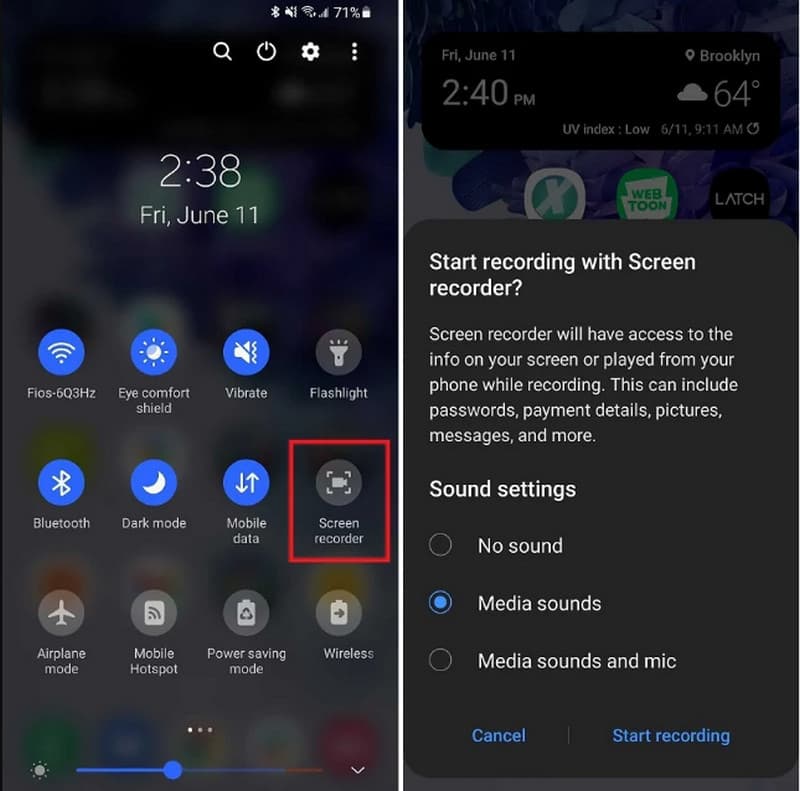
Шаг 1Откройте на Android прямую трансляцию Instagram, которую вы хотите запечатлеть, и проведите пальцем вниз по верхней части экрана.
Шаг 2Нажмите Запись экрана кнопка, которая появляется. Если она не появляется, вы можете попробовать провести по ней влево или нажать на кнопку в виде ручки, чтобы добавить ее здесь. Выберите настройку записи, которую вы хотите использовать, и нажмите Начать запись кнопку, чтобы начать запись.
Шаг 3Когда вы закончите, снова проведите пальцем вниз по верхней части экрана и нажмите кнопку Останавливаться кнопка или Остановить запись кнопка.
На iOS:
iPhone поставляются со встроенной функцией записи, которая идеально подходит для захвата живого контента, например, когда вы выясняете, как записать Instagram Live. Одно касание встроенной функции позволяет вам начать запись экрана, сохраняя звук включенным. Инструмент можно найти в Центре управления устройств iOS, где вы можете получить к нему доступ немедленно, не добавляя ненужных приложений. Каждый пользователь, которому необходимо сохранить важный экранный контент, найдет этот инструмент надежным и эффективным из-за его идеальной функциональности.
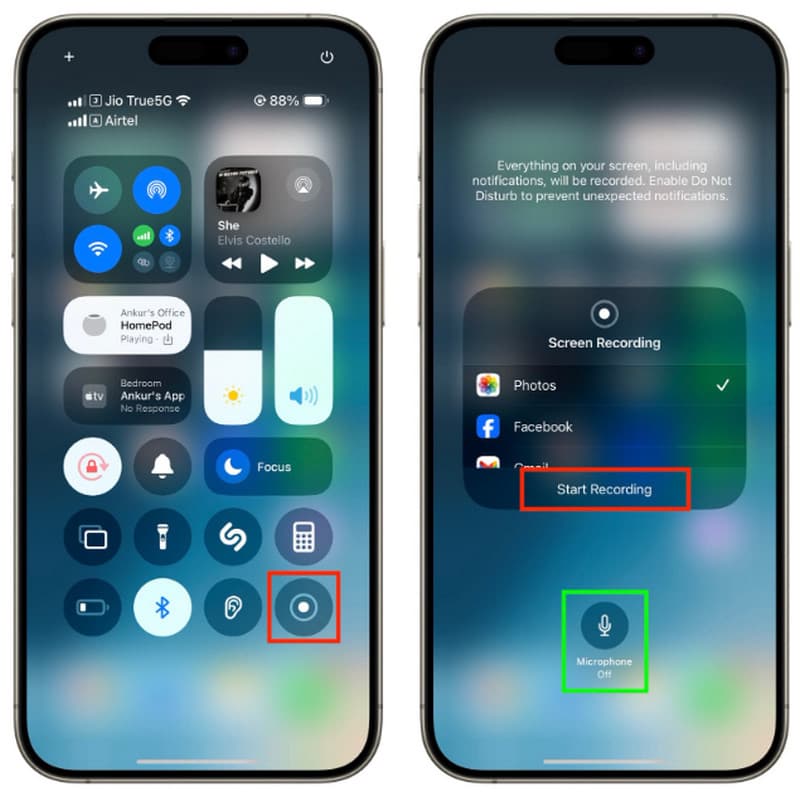
Шаг 1Открыть Панель управления сдвинув его сверху вниз и найдя запись кнопка здесь. Если вы не можете ее найти, то вам нужно будет сначала настроить ее в Настройках.
Шаг 2После нажатия на нее вы увидите 3-секундный обратный отсчет до начала записи, после чего вы сможете открыть Instagram и найти нужную вам запись прямой трансляции.
Шаг 3Чтобы завершить его, снова откройте Панель управления и нажмите кнопку красный кнопка.
Запись Instagram Live не обязательно должна быть сложной. С правильными инструментами вы даже можете настроить его на автоматическую запись Instagram Live, так что вам не придется беспокоиться о том, что вы что-то пропустите. Это полезно, если вы хотите сохранить важный контент, такой как интервью, руководства или забавные моменты от ваших любимых создателей. Такие инструменты, как Программа записи экрана AVAide позволяют записывать отличное видео и звук. Если вы используете Mac, QuickTime Player — простой выбор, который работает хорошо.
А если вы пользуетесь телефоном, то и Android, и iPhone имеют встроенные средства записи экрана, которые просты в использовании. Как только вы узнаете, как использовать эти инструменты, вы сможете легко сохранить копию любого живого видео, чтобы посмотреть его позже. Будь то работа, учеба или развлечение, автоматическая запись Instagram Live гарантирует, что вы никогда не пропустите ничего важного.
Записывайте экран, аудио, веб-камеру, геймплей, онлайн-встречи, а также экран iPhone/Android на свой компьютер.